Como ativar / desativar o recurso de ajuste automático no Windows 10/11
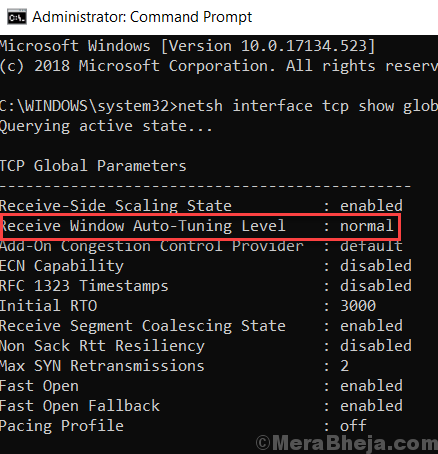
- 1742
- 130
- Leroy Lebsack
O Windows 10 tem um recurso de ajuste automático que tenta ajustar dinamicamente o tamanho do buffer de recebimento para transmissão e latência do link. Em fato, esse recurso está presente em todos os sistemas operacionais modernos, incluindo o Windows 10. Portanto, é um recurso necessário, todos juntos, pois gerencia e ajusta o tamanho do buffer de recebimento dinamicamente.
Índice
- Como verificar se o recurso de ajuste automático está ativado ?
- Como desativar o ajuste automático no Windows 10 e Windows 11
- Como ativar o ajuste automático no Windows 10 e Windows 11
Como verificar se o recurso de ajuste automático está ativado ?
1 - Open Comando Prompt como Admin, pesquisando cmd na caixa de pesquisa do Windows 10 e depois clicando com o botão direito do mouse no ícone CMD e clicando em Executar como administrador.
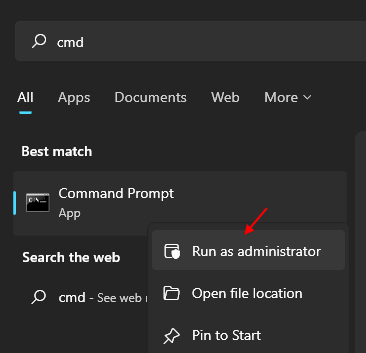
2 - Agora, execute o seguinte comando dado abaixo.
interface netsh tcp show global
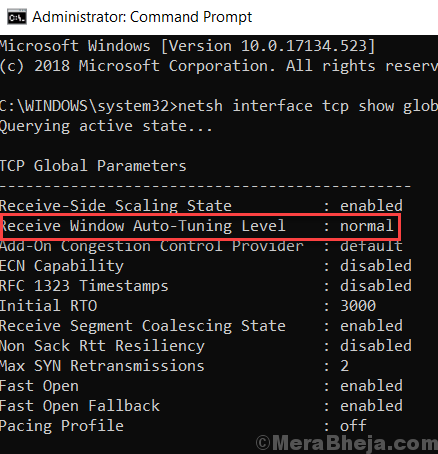
3 - Na saída se Receba o nível de ajuste automático do Windows diz Normal, Então o recurso de ajuste automático está ativado no seu PC.
Como desativar o ajuste automático no Windows 10 e Windows 11
# Usando o prompt de comando: -
Basta executar o comando dado abaixo no prompt de comando
netsh int tcp definido global autotuninglevel = desativado
# Usando o editor de registro:-
1] Pressione Chave do Windows + R junto.
2] Escreva Regedit e hit Enter to Open Registry Editor.
3] Navegue até o seguinte local dado abaixo.
Hkey_local_machine \ software \ microsoft \ windows \ currentVersion \ internet configurações \ winHttp
4] Agora, clique com o botão direito em qualquer lugar do lado direito e crie Valor -> DWORD (32 bits)
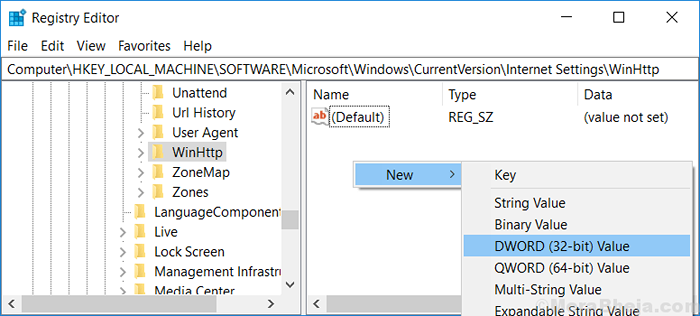
5] Agora, nomeie esta chave TCPAUTOTUNING .
6] Clique duas vezes nele e edite dados de valor para 0.
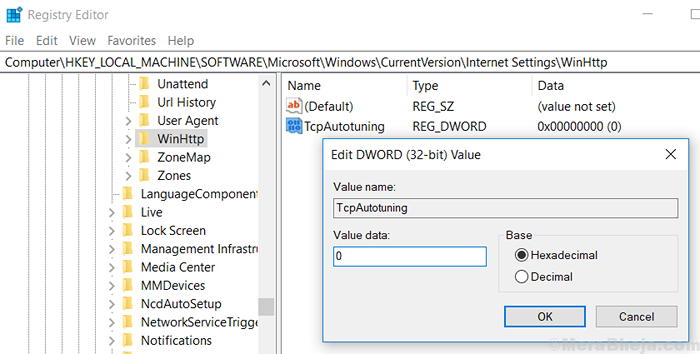
Como ativar o ajuste automático no Windows 10 e Windows 11
# Usando o prompt de comando: -
Basta executar o comando dado abaixo no prompt de comando
netsh int tcp define global autotuninglevel = normal
# Usando o editor de registro:-
1] Pressione Chave do Windows + R junto.
2] Escreva Regedit e hit Enter to Open Registry Editor.
3] Navegue até o seguinte local dado abaixo.
Hkey_local_machine \ software \ microsoft \ windows \ currentVersion \ internet configurações \ winHttp
4] Agora, clique com o botão direito em qualquer lugar do lado direito e crie Valor -> DWORD (32 bits) Se não existe.
6] Clique duas vezes nele e edite dados de valor para 0.
- « 14 Melhor software de verificação ortográfica gratuito para o PC Windows
- 12 melhores ferramentas de comparação de arquivos gratuitos para o Windows PC »

